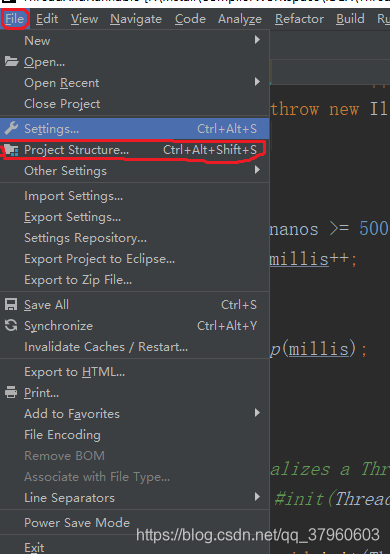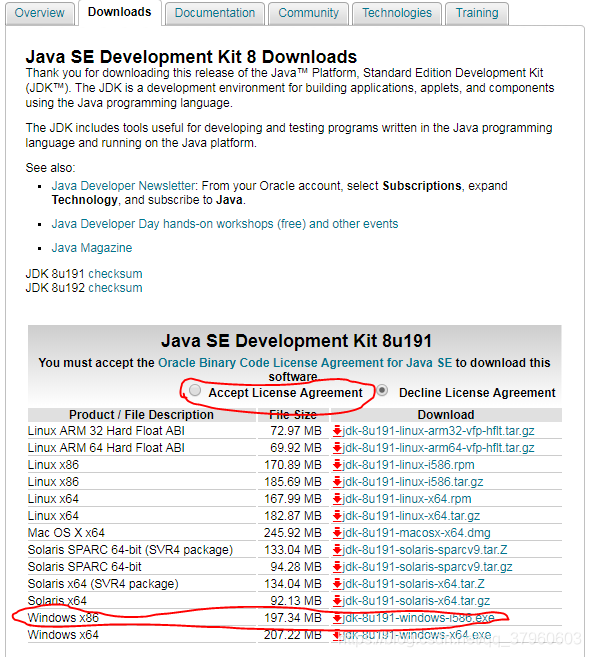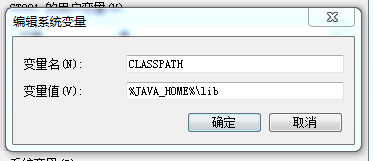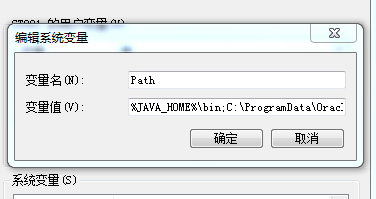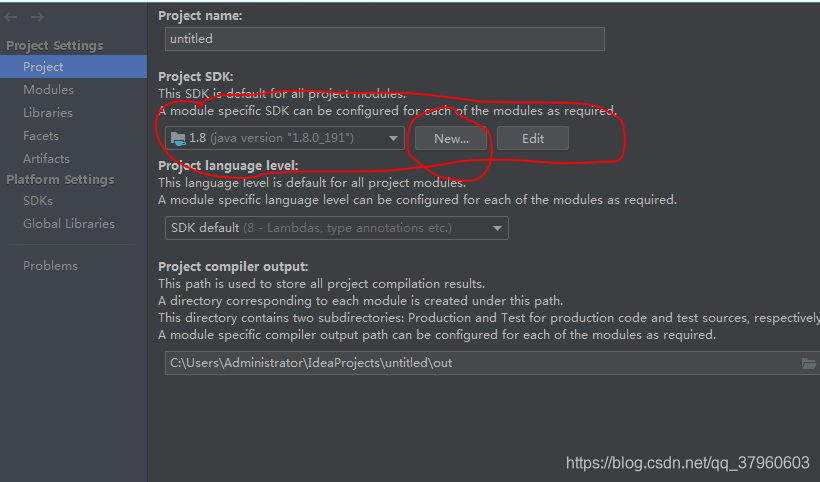版权声明:本文为博主原创文章,未经博主允许不得转载。 https://blog.csdn.net/qq_37960603/article/details/84023547
要配置 JDK ,首先你得下载并安装 JDK ,再配置 JDK 的环境变量。
进入官网下载对应版本的 JDK。
地址:JDK 下载
我是在学校机房安装的 JDK,电脑是 Windows7 32 位,所以安装的是 Windows x86 版本 。
下载好 JDK 后,进行安装,安装路径要记录一下,等下配置环境变量有用。
我安装在:C:\Program Files\Java\jdk1.8.0_191(学校的电脑就随便安装啦)
接下来,就是配置环境变量了。
新建 JAVA_HOME 环境变量: C:\Program Files\Java\jdk1.8.0_191
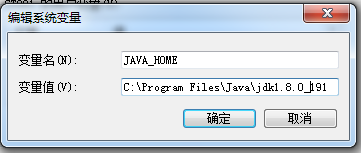
新建 CLASSPATH 环境变量: %JAVA_HOME%\lib
在 Path 环境变量加上 JDK 的 bin 路径(里面基本上是 .exe 可执行文件)
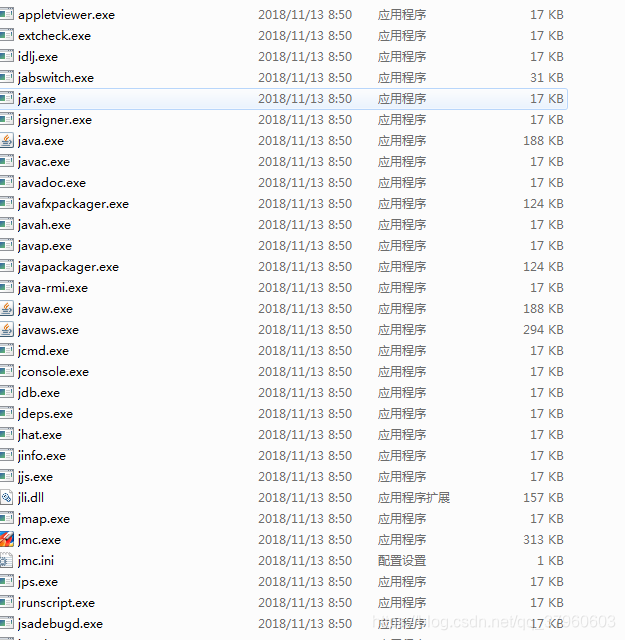
学校电脑的 Path 环境变量里面的路径太多了,懒的找原来的 JDK bin路径了,直接放在最前面,放在后面应该会被以前的路径覆盖掉。
%JAVA_HOME%\bin;
用 cmd 检查 JDK 是否配置成功:

显示上图,说明配置成功。
接下来,在 IDEA 配置安装好的 JDK 。